Windows 11のフォトアプリのファイルシステムエラーを修正:効果的な迅速で簡単な解決策

Windows 11のフォトアプリでファイルシステムエラーが発生していませんか? ストレスなくスムーズに画像を表示できる、実証済みの解決策をご紹介します。ステップバイステップのガイドで、すぐに問題を解決できます。
ファイルの圧縮・解凍アプリは、PCやMacに必須です。WinRARは、PCで最も人気のあるアプリの一つです。macOSは通常、ダウンロードしたZIPファイルを自動的に解凍するため、Macユーザーは解凍アプリを必要としませんが、WinRARはさらに多くの機能を備えています。アーカイブの作成と解凍に加え、パスワード保護も可能で、かなり多くのアーカイブ形式に対応しています。
アーカイブを解凍すると、デフォルトではアーカイブ自体はそのまま残ります。ダウンロードフォルダやデスクトップに圧縮ファイルが散らばってしまう場合は、WinRAR で解凍後にアーカイブを自動的に削除するように設定できます。手順は以下のとおりです。
アーカイブを右クリックし、「ここに展開…」オプションを選択します。展開パスとオプションのウィンドウが開きます。デフォルトでは、「全般」タブが選択された状態でウィンドウが開きます。「詳細設定」タブを選択し、「アーカイブの削除」セクションを探します。
アーカイブの削除セクションには、「削除しない」、「確認する」、「常に削除する」の3つの設定があります。デフォルトでは「削除しない」が選択されており、アーカイブを解凍してもアーカイブ自体は削除されません。
「確認する」を選択すると、アーカイブを解凍した後に削除するかどうかの確認メッセージが表示されます。「常に削除する」を選択すると、アーカイブを解凍した後に自動的に削除されます。確認メッセージは表示されません。必要な設定を選択したら、「全般」タブに戻り、「保存」をクリックしてください。
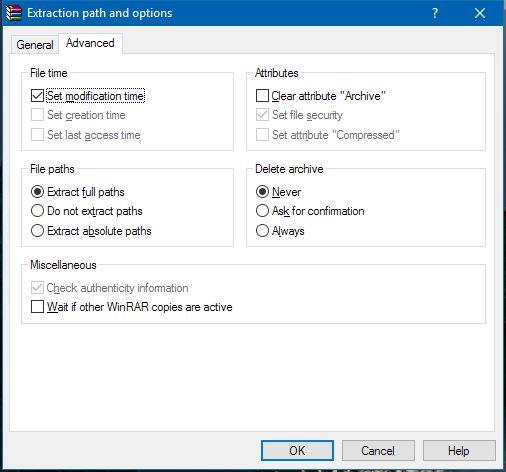
次にファイルを抽出するときには、右クリックのコンテキスト メニューからどの抽出オプションを選択したかに関係なく、アーカイブを削除するか、それとも単に削除するかを尋ねられます。
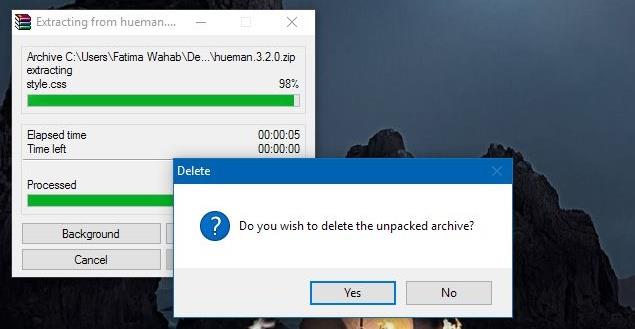
これらのオプションは慎重に使用してください。元のアーカイブをそのまま保存しておくということは、常に元のバージョンのファイルが存在することを意味します。もちろん、普段からこれらのアーカイブをメールで送受信している場合は、アーカイブをハードディスクに保存する必要はありません。メールには常にバックアップが存在するため、煩雑な作業に煩わされることはありません。
Windows 11のフォトアプリでファイルシステムエラーが発生していませんか? ストレスなくスムーズに画像を表示できる、実証済みの解決策をご紹介します。ステップバイステップのガイドで、すぐに問題を解決できます。
Windows 11 で BitLocker 暗号化を有効にする手順ガイドをご覧ください。専門家のヒントを活用してデータを簡単に保護し、PC に最高レベルのセキュリティを確保しましょう。
Windows 11 HDMI 2.1 4K 120Hz エラーでお困りですか?画面が真っ黒になったり、ちらついたり、リフレッシュレートの問題が発生したりしても、4K ゲームや動画をスムーズに楽しめるよう、実証済みの解決策をご紹介します。ステップバイステップのガイド付き。
Windows 11のスタートアップ修復機能を使って、起動時の問題を素早く診断・修復する方法をご紹介します。データを失うことなくPCを復元するためのヒントをまとめたステップバイステップガイド。スムーズなパフォーマンスを実現するために不可欠なトラブルシューティング。
Windows 11のDirectAccess接続エラーでお困りですか?実証済みのステップバイステップの解決策で、シームレスなVPNアクセスを復元し、生産性を向上しましょう。技術的な専門知識は必要ありません!
Windows 11 の Windows Hello PIN リセットエラーでお困りですか? 実証済みのトラブルシューティング手順で、迅速に問題を解決し、ストレスなく安全なログインを取り戻しましょう。スムーズな Windows エクスペリエンスを実現するための最新のヒントも掲載しています。
Windows 11のMicrosoft Storeエラー0x80073D05に悩まされていませんか?アプリのダウンロードをスムーズにするための、実証済みのステップバイステップの解決策をご紹介します。技術的な専門知識は必要ありません。
Windows 11のキャプチャカードで60FPSで信号が出ないという問題でお困りですか?スムーズな60FPSのストリーミングと録画を復元するための実証済みの解決策をご紹介します。シームレスなゲームキャプチャを実現するためのステップバイステップのソリューションです。
Windows 11 のパフォーマンス低下にお悩みですか?Ultimate Performance Plan のステップバイステップの修正方法で、驚異的なスピードを取り戻し、PC を簡単に最適化できます。最新の 2026 ビルドに更新されています。
Windows 11のセーフモードでネットワークエラーが発生して困っていませんか? 実証済みの手順で、迅速に問題を解決し、インターネットアクセスを復旧して、PCをスムーズに動作させることができます。技術的なスキルは必要ありません!







